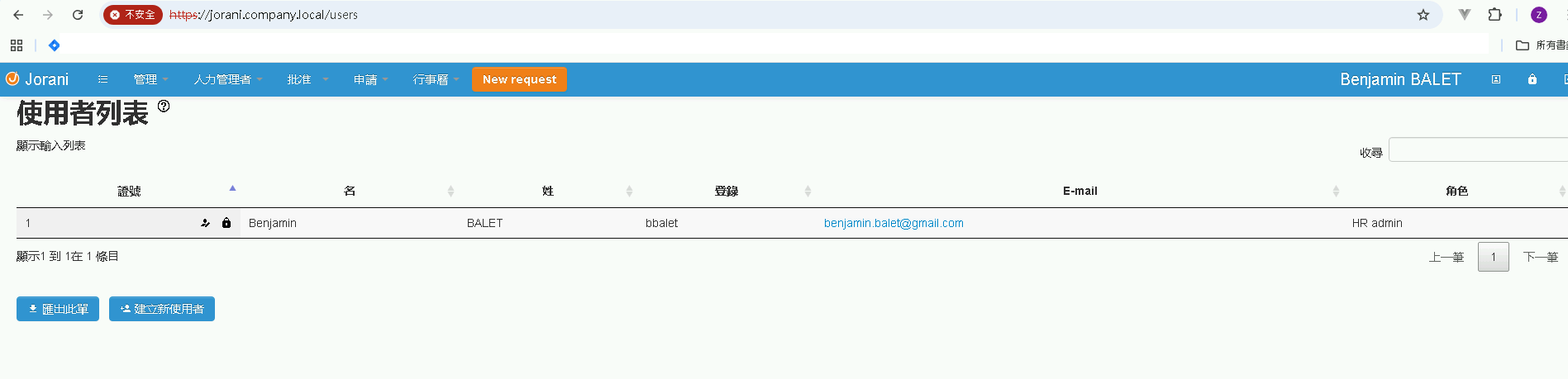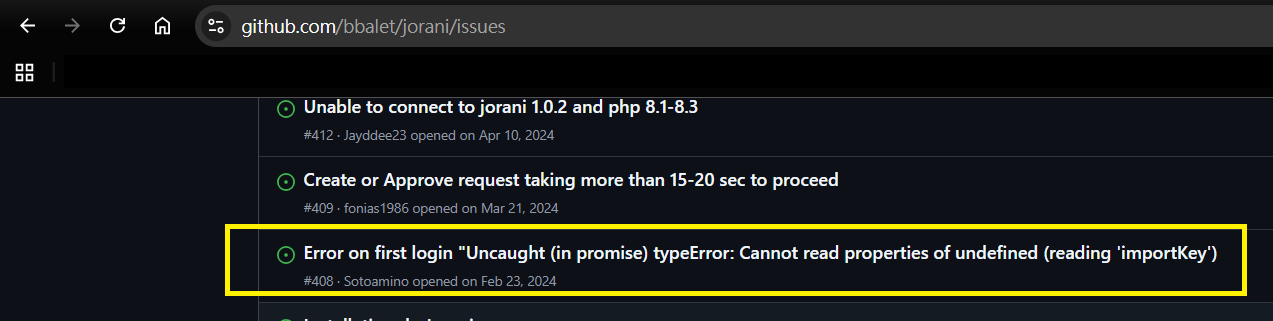日期:2025年 10月 25日
標籤: Linux Ubuntu Docker Docker-Compose Container Jorani Nginx
摘要:資訊筆記
應用所需:1. Linux 主機(本篇 Linux Ubuntu 22.04 作業系統)
2. 已安裝 Docker
3. 已安裝 Dotnet SDK 8.0 以上版本(本篇範例使用)
4. 已安裝 Nginx
解決問題:1. 如何快速搭建免費的請假管理系統 Jorani - 為公司省下一筆人力成本
基本介紹:本篇分為 5 大部分。
第一部分:基本介紹
第二部分:安裝與部署遇到的問題
第三部分:伺服器正確安裝 & 配置憑證
第四部分:用戶端配置
第五部分:Demo 成果
第一部分:基本介紹
Step 1:Jorani 基本介紹
Jorani 是 Github開源的 請假管理系統 軟體,基於免費與開源
並且屬於 AGPL v3 licence 可以直接免費使用
Jorani is a Leave Management System developed in PHP/MySQL under an AGPL v3 licence.
Jorani is designed to provide simple leave and overtime request workflows for small organizations.
簡要的說:此免費軟體需要安裝 PHP/Mysql 並適合用於中小型組織架構
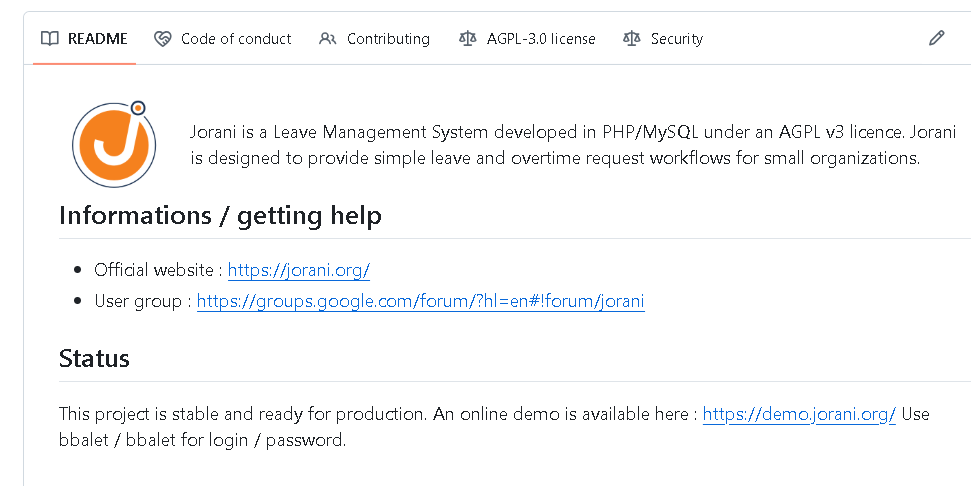
官方首頁https://jorani.org
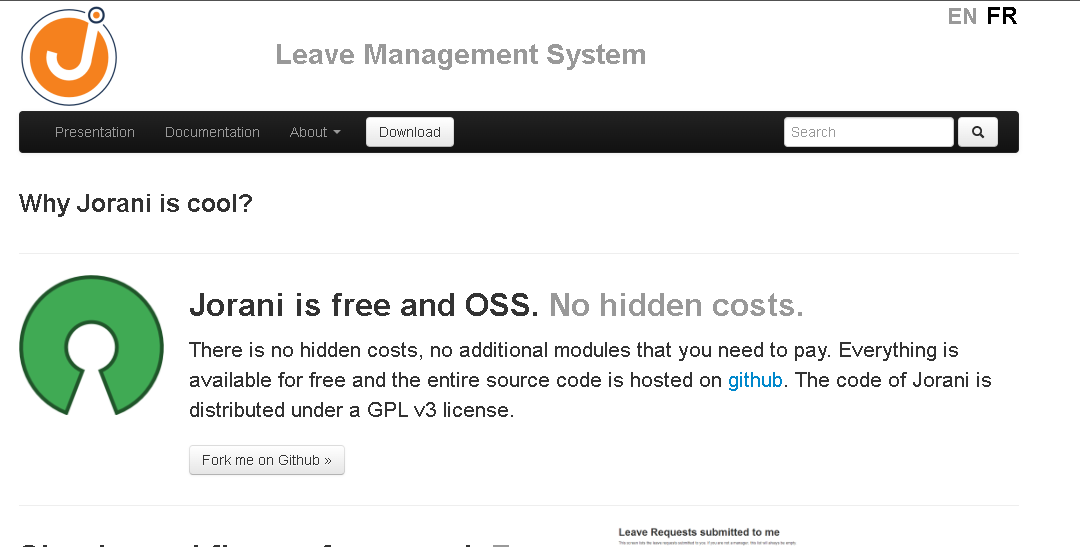
Step 2:Jorani - 優缺點
Jorani 有以下優點,具備了完整請假管理系統與商業考量(免費)上的價值
| 優點 | 說明 |
|---|---|
| 完全免費 | 開源軟體,無需支付授權費用 |
| 低維護成本 | 相較於商業軟體,維護成本較低 |
| 無使用者數量限制 | 可無限制新增員工帳號 |
| 跨平台支援 | 基於 Web 的系統,支援各種作業系統和裝置 |
| 容器化部署 | 支援 Docker,安裝和部署相對簡單 |
| 開源透明 | 程式碼公開,可進行安全性審查和客製化 |
| 多語言介面 | 支援包含繁體中文在內的多種語言 |
| 功能涵蓋豐富 | 支援複雜的組織架構和審核流程、行事曆、多層級審核、報表功能等 |
在使用時也須斟酌以下缺點:
| 缺點 | 說明 |
|---|---|
| 需要技術知識 | 安裝和維護需要一定的 IT 技術能力 |
| 伺服器環境要求 | 需要自行準備和管理伺服器環境 |
| SSL 設定複雜 | HTTPS 設定對非技術人員較為困難 |
| 整合能力有限 | 與其他企業系統(如 ERP、HRM)整合較困難 |
| 工作流程彈性有限 | 複雜的審核流程設定可能受限 |
| 社群支援 | 主要依賴社群支援,官方技術支援有限、使用上很多時候需自行摸索 |
| 缺乏企業級功能 | 災難備份、單一登入整合、稽核追蹤日誌不夠完善 |
Step 3:Jorani - 完全免費與開源 & AGPL-3.0
Jorani 是一套免費的人事/請假管理系統,官方釋出時使用 AGPL-3.0 授權。
這代表任何人都 可以免費使用、修改、再發佈,只要遵守 AGPL 條款,APGL 條款簡要說明:
AGPL-3.0 授權條款是一種很「嚴格的自由軟體授權」,如果你用了 AGPL 授權的程式並且有修改,就要支付費用
但 Jroani 並無商業收費方案,只要不 轉售、商業用途 那麼都不會面臨被提告的風險
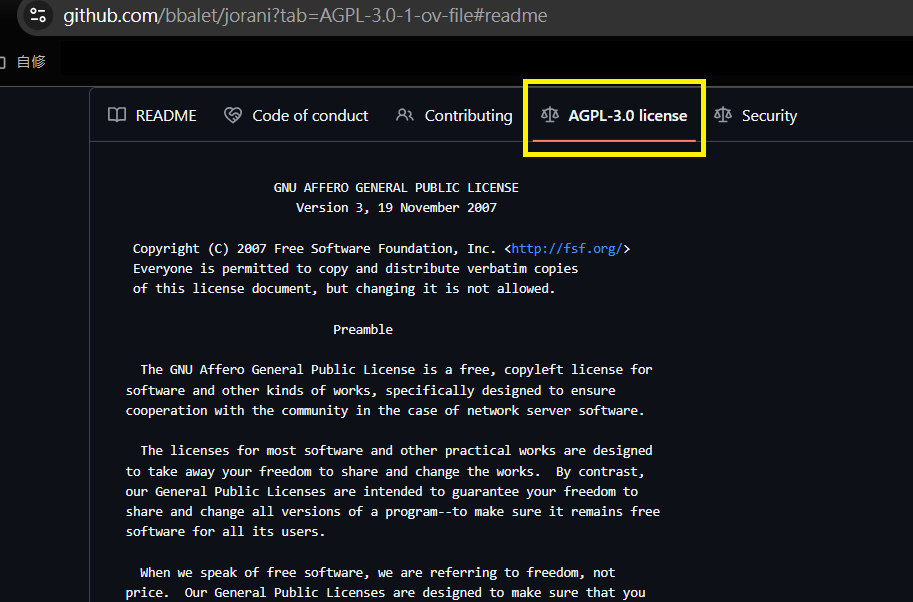
Step 4:Jorani - 應用場景與比較
適用性與應用場景比較:
| 適用的對象 | 不適用的對象 |
| 中小型企業(50-200 人) | 大型企業(需要複雜整合) |
| IT 技術能力較強的組織 | 缺乏技術支援的公司(無開發人員) |
| 預算有限但需要數位化管理的公司 | 要深度客製化和進階功能的組織 |
| 重視資料掌控權,注重私有安全性的企業 | 對即時技術支援有強烈需求的企業(缺少SLA 保障) |
若有開發人員、並且想節省成本、又想快速上手,公司規模適中,那麼 Jorani 會是相當推薦的系統
第二部分:安裝與部署遇到的問題
Step 1:不支援內部 IP 訪問 - 問題 1
基於安全性的原因 Jorani 不支援 http 與 IP 直連,否則會出現錯誤:
Error on first login "Uncaught (in promise) typeError: Cannot read properties of undefined (reading 'importKey')
登入時會沒有任何反應
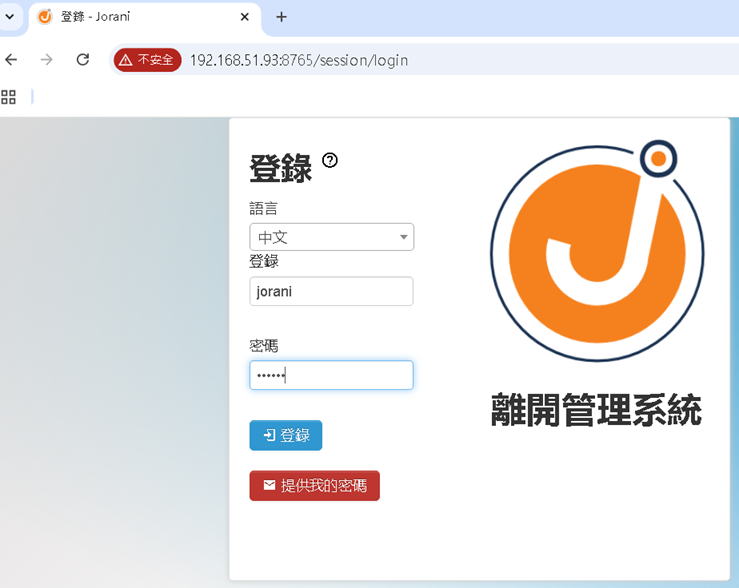
開啟 F12 檢視瀏覽器出現錯誤訊息,這是 Jorani 基於安全性保護登入

Step 2:需有域名與 SSL 憑證 - 問題 2
其次除了不支援 IP 外,訪問需要 域名 訪問,否則也會異常,關於此安全性解釋
Step 3:需有域名與 SSL 憑證 - 問題 2 - 解釋
BALET 解釋說明強調只支援 Https
補充:如果安裝在本機用於測試可支援 Localhost,但實務上給使用者用,必需解決上述 2 個問題(域名 + SSL)
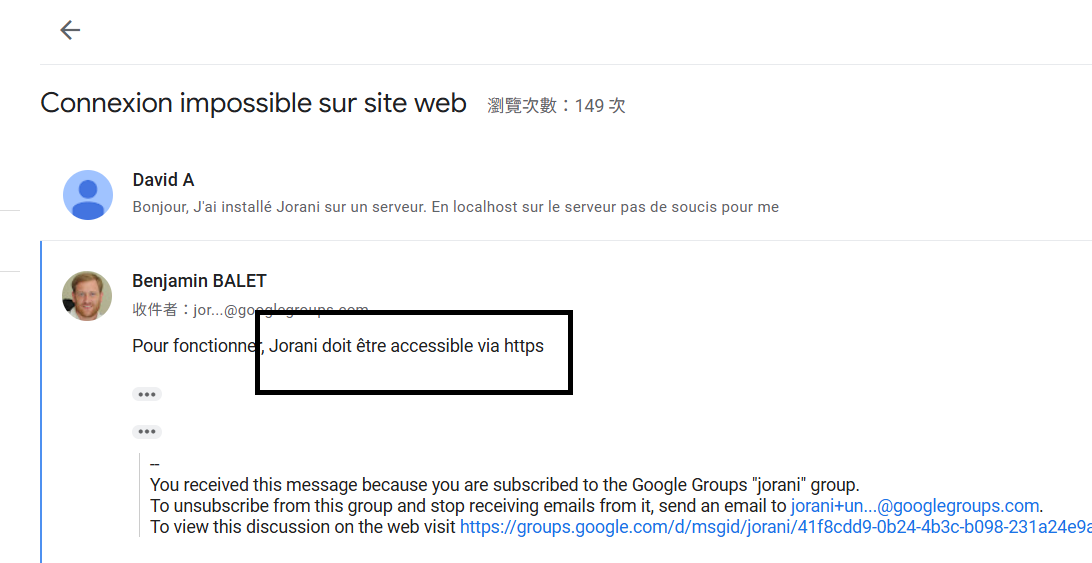
第三部分:如何正確的安裝 & 配置憑證
Step 1:取得 Jorani 開源代碼
先進入官網取得 .git 連結
https://github.com/bbalet/jorani
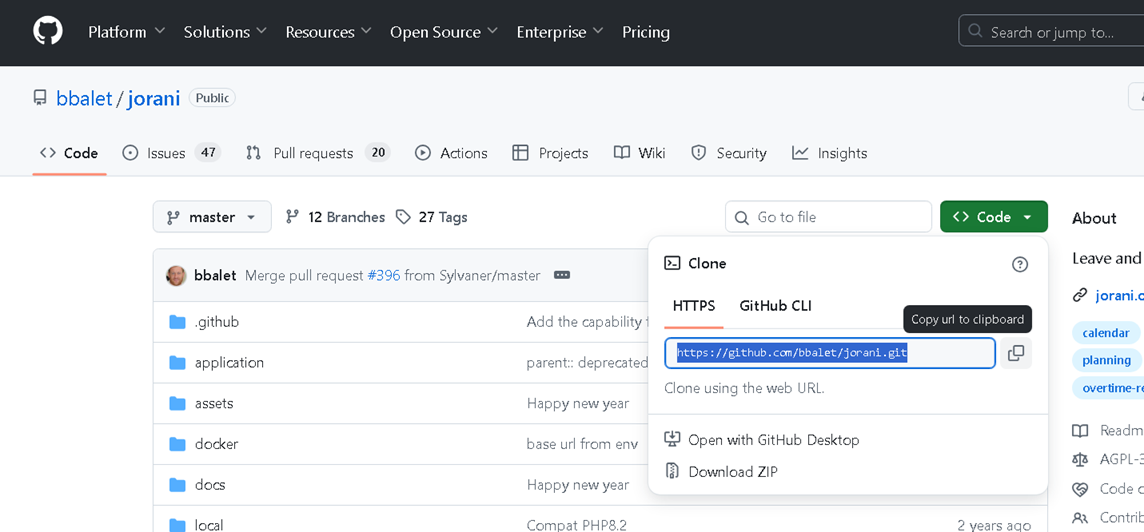
Step 2:下載到部署主機
下載源代碼,並且複製到 Ubuntu 部署主機上
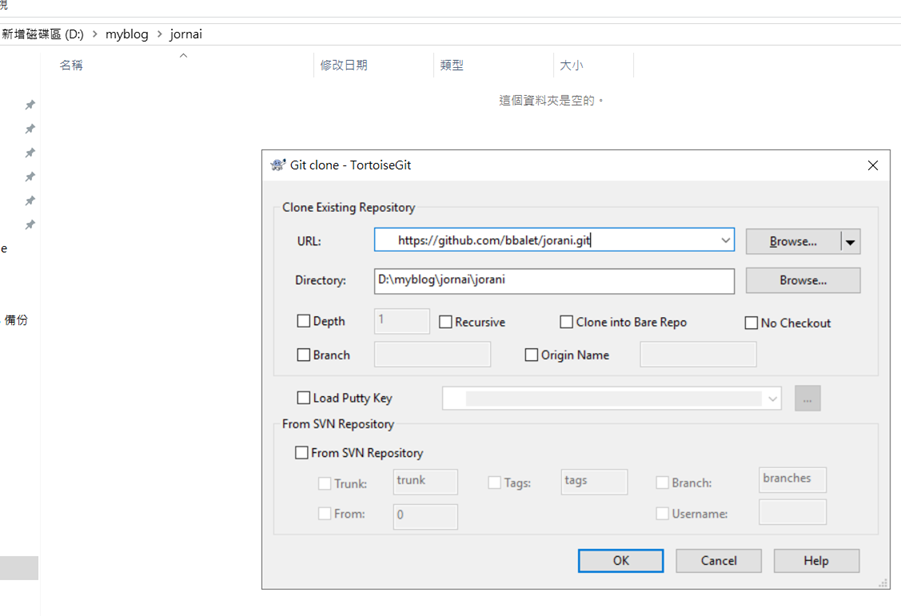
Step 3:調整 docker-compose.yml
如果直接執行 Docker 運行,會出現第二部分的錯誤,因此我們需要調整以下 2 個參數
| 參數 | 異動前 | 異動後 | 說明 |
|---|---|---|---|
| ports | 80:80 | 8765:80 | 80 Port 很容易被占用,可以避開 |
| BASE_URL | 無 | https://jorani.company.local | 設定要讓使用者訪問的 url 可自定義 |
version: '3.4'
services:
jorani:
build: .
ports:
- "8765:80"
environment:
- MYSQL_HOST=mysql
- MYSQL_DATABASE=jorani
- MYSQL_USER=jorani
- MYSQL_PASSWORD=jorani
- BASE_URL=https://jorani.company.local
mysql:
image: mysql:8
ports:
- "3306:3306"
environment:
- MYSQL_ROOT_PASSWORD=jorani
- MYSQL_DATABASE=jorani
- MYSQL_USER=jorani
- MYSQL_PASSWORD=jorani
volumes:
- ./sql/jorani.sql:/docker-entrypoint-initdb.d/jorani.sql
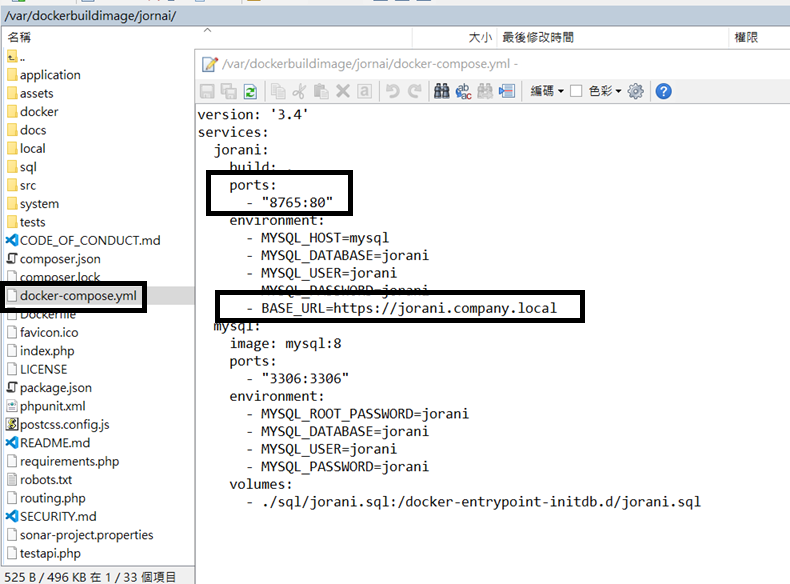
Step 4:執行 docker-compose
調整完成後,可在部署主機上運行以下指令,使其容器化運行
docker-compose up -d
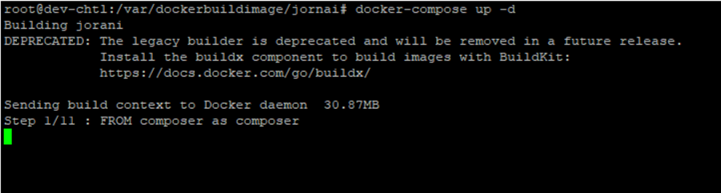
Step 5:建立 SSL 自簽憑證 - 建立資料夾
在部署主機上,建立資料夾,並且移動到該目錄下
mkdir -p /etc/nginx/certs
cd /etc/nginx/certs

Step 6:建立 SSL 自簽憑證 - 新增憑證
輸入以下指令,憑證有效期為 365 天,具體依照自己需求來配置,最重要的是域名 jorani.company.local
必需要與 jorani 的 docker-compose.yml 一致
openssl req -x509 -nodes -days 365 -newkey rsa:2048 \
-keyout /etc/nginx/certs/jorani.key \
-out /etc/nginx/certs/jorani.crt \
-subj "/CN=jorani.company.local"
如果是內部環境使用,其實可以設定 **-days 36500 ** 約 100 年,因為 Jorani 為內部使用,可考量方便性
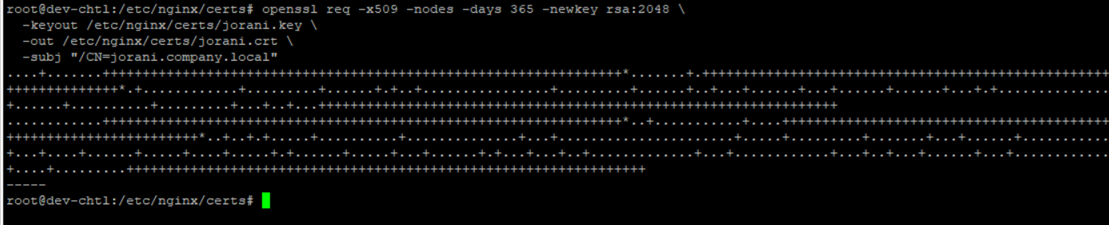
Step 7:建立 SSL 自簽憑證 - 確認憑證
若正確產生,應可看到對應路徑下出現公開憑證 jorani.crt 與 私有憑證 jorani.key

Step 8:Nginx 配置
在代理伺服器方面,我們還需對 jorani.company.local 域名做 Nginx 配置
將 .crt .key 綁定於 443 (Https) 並且對外域名為 jorani.company.local
以及 SSL 安全設定與配置 Web Crypto API
server {
listen 443 ssl;
server_name jorani.company.local;
ssl_certificate /etc/nginx/certs/jorani.crt;
ssl_certificate_key /etc/nginx/certs/jorani.key;
# 添加 SSL 安全設定
ssl_protocols TLSv1.2 TLSv1.3;
ssl_ciphers HIGH:!aNULL:!MD5;
location / {
proxy_pass http://192.168.51.93:8765;
proxy_set_header Host $host;
proxy_set_header X-Real-IP $remote_addr;
proxy_set_header X-Forwarded-For $proxy_add_x_forwarded_for;
proxy_set_header X-Forwarded-Proto https;
# 添加這些 header 解決 Web Crypto API 問題
proxy_set_header X-Forwarded-Host $host;
proxy_set_header X-Forwarded-Server $host;
}
}
# 添加 HTTP 重定向到 HTTPS
server {
listen 80;
server_name jorani.company.local;
return 301 https://$server_name$request_uri;
}
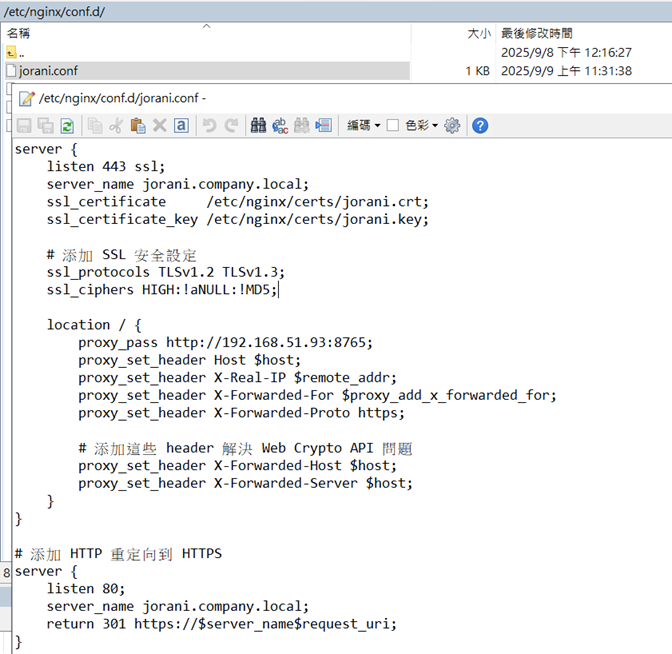
第四部分:用戶端配置
Step 1:用戶端域名配置
通常公司內部需要 IT 人員協助配置域名解析,在測試、或少數內部人員使用,更快速的解法是讓使用者 Hosts 添加域名對應
到 Windows 以下目錄
C:\\Windows\\System32\\drivers\\etc
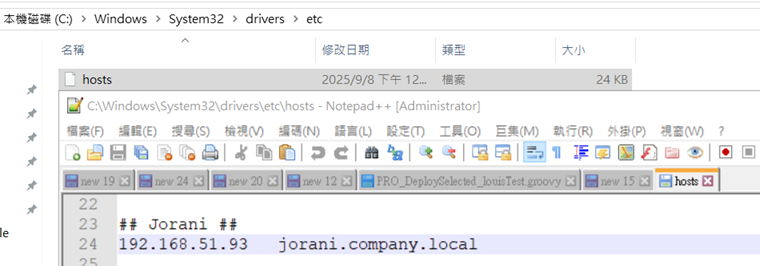
Step 2:添加域名對應
開啟 Hosts 檔案, 192.168.51.93 是我們 Jorani 的內部域名伺服器位置
## Jorani ##
192.168.51.93 jorani.company.local
第五部分:Demo 成果
Step 1:登入 Jorani WebUI
配置完成後,可以嘗試從本機開啟瀏覽器訪問 Jorani WebUI,以下是預設帳號、密碼:
| 帳號 | bbalet |
| 密碼 | bbalet |
https://jorani.company.local
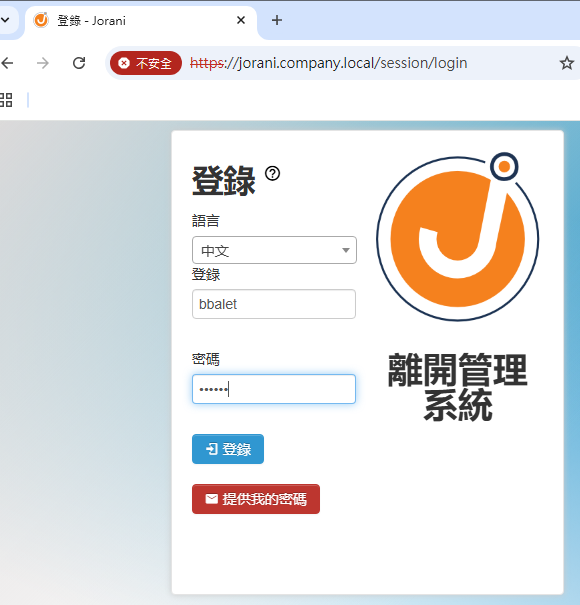
Step 2:完成
登入後就可以看到 Jorani 最高權限的 請假管理系統 介面